ps制作图书封面实例
书本封面的制作
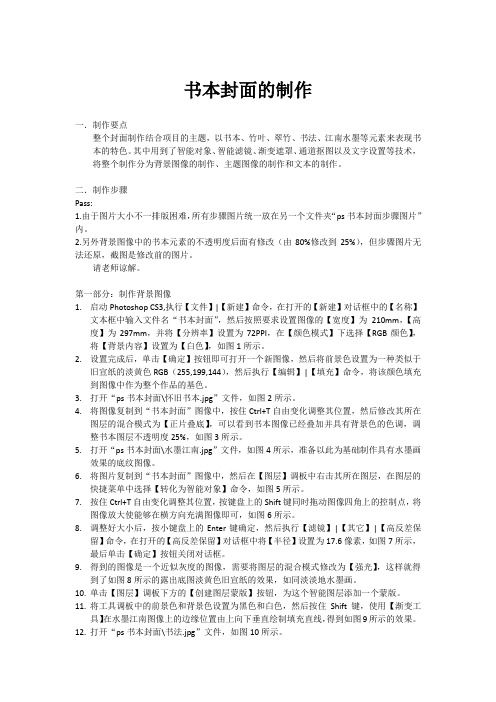
书本封面的制作一.制作要点整个封面制作结合项目的主题,以书本、竹叶、翠竹、书法、江南水墨等元素来表现书本的特色。
其中用到了智能对象、智能滤镜、渐变遮罩、通道抠图以及文字设置等技术,将整个制作分为背景图像的制作、主题图像的制作和文本的制作。
二.制作步骤Pass:1.由于图片大小不一排版困难,所有步骤图片统一放在另一个文件夹“ps书本封面步骤图片”内。
2.另外背景图像中的书本元素的不透明度后面有修改(由80%修改到25%),但步骤图片无法还原,截图是修改前的图片。
请老师谅解。
第一部分:制作背景图像1.启动Photoshop CS3,执行【文件】|【新建】命令,在打开的【新建】对话框中的【名称】文本框中输入文件名“书本封面”,然后按照要求设置图像的【宽度】为210mm,【高度】为297mm,并将【分辨率】设置为72PPI,在【颜色模式】下选择【RGB颜色】,将【背景内容】设置为【白色】,如图1所示。
2.设置完成后,单击【确定】按钮即可打开一个新图像,然后将前景色设置为一种类似于旧宣纸的淡黄色RGB(255,199,144),然后执行【编辑】|【填充】命令,将该颜色填充到图像中作为整个作品的基色。
3.打开“ps书本封面\怀旧书本.jpg”文件,如图2所示。
4.将图像复制到“书本封面”图像中,按住Ctrl+T自由变化调整其位置,然后修改其所在图层的混合模式为【正片叠底】,可以看到书本图像已经叠加并具有背景色的色调,调整书本图层不透明度25%,如图3所示。
5.打开“ps书本封面\水墨江南.jpg”文件,如图4所示,准备以此为基础制作具有水墨画效果的底纹图像。
6.将图片复制到“书本封面”图像中,然后在【图层】调板中右击其所在图层,在图层的快捷菜单中选择【转化为智能对象】命令,如图5所示。
7.按住Ctrl+T自由变化调整其位置,按键盘上的Shift键同时拖动图像四角上的控制点,将图像放大使能够在横方向充满图像即可,如图6所示。
photoshop制作小说海报封面

新人授课
底图:
内容:
-[求封格式]-
>书名:亡牌药剂师
>作者:方纸
>尺寸:280*200px
>类型:古风
>链接:
>简介:前有苏暖大小姐嚣张跋扈,后有苏医生预备替补。
不计较吃穿用度只讲究实力强弱,所以小白莲祝你活的幸福。
凤凰涅盘,浴火重生。
我们苏医生从来都不打恶棍霸主,教训多了也会降低身份,于是她只管一心欺假爹,打庶姐,训丫鬟,惩小妾。
打不过就跑,跑不了就骂,反正有的是机会。
诶等等,这只妖孽从哪里跑出来的!
抓回去生煎了好吗
1.首先打开“文件-新建”,便会出现
这两个就是“尺寸:280*200”*前面是宽度后面是高度
打上后按“确定”
因为过于小,像这样,所以一般扩大两倍
扩大两倍后,增大后
2.置入底图(底图一般来自网络)按“文件-置入”
出现
选取你要的底图后,按“置入”
按键盘上的“shift”这样就不会变形
扩大,占满全屏
然后按这个“”裁剪
3.打字
按这个
“书名:亡牌药剂师
>作者:方纸”把这些打进去。
接着就是小字问题,如果不加小字就可以的话就不需要再加,(小字的作用只要是衬托)
加上作者名
出现这样,里面黑黑的不关事啊
然后合并图层
就ok啦
4.保存
按这个,也可以不按这个
按这个的话,就会出现
缩小回原来要求的尺寸就行
缩小
接着按“储存”就行
完成图:
————————教程完结————————有问题就问,那部分不懂也问吧
底图来自网络
小说内容来自网络
(超简略)只能做到这地步了。
用Photoshop制作简单书籍封面
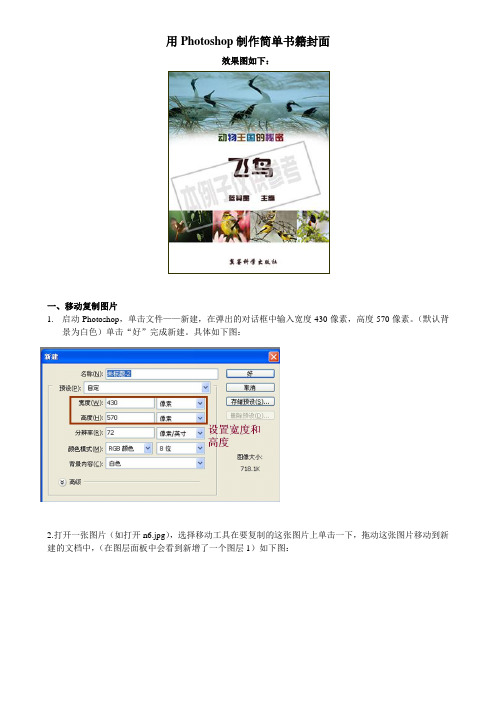
用Photoshop制作简单书籍封面效果图如下:一、移动复制图片1.启动Photoshop,单击文件——新建,在弹出的对话框中输入宽度430像素,高度570像素。
(默认背景为白色)单击“好”完成新建。
具体如下图:2.打开一张图片(如打开n6.jpg),选择移动工具在要复制的这张图片上单击一下,拖动这张图片移动到新建的文档中,(在图层面板中会看到新增了一个图层1)如下图:3. 选择矩形选框工具,在图层1这张图片中拖画出一个选区,选区周围会出现流动蚂蚁线,如下图所示:4.单击菜单中的选择——羽化,在弹出的对话框中设置羽化值5.按Delete 键删除选区内容,按ctrl+D 取消选择,效果图如下图三、 图片自由变换6.再打开一张图片,如上面所述,使用移动工具直接拖移到我们的文档中(在图层面板中看到多了一个图层2 );7单击菜单编辑——自由变换;图片将出现八个调节点,此时移动调节点可以任意调节图片的大小,也可以旋转图片。
如下所示:拖动这八个调节点任意缩放图片8.使用移动工具,移动图片到合适的位置,可以在打开几张图片,依次移动复制到自己的文档中,使用自由变换命令对每张图片进行调节。
(注意:由于每张图片存放在不同图层中,因此要单击选中要调节的图片所在的涂层,再执行自由变化命令)四、合并多个图层9单击菜单中的图层——向下合并,依个人实际需要合并若干图层。
(合并图层后,使用移动工具可以对多张图片进行移动操作,即合并图层可以将多张图片合并为一张)五、添加文字每拖动复制一张图片都会新增一个图层。
可以看到4张图片合并为一个图层210单击工具面板中的文本图标,再在自己的文档中单击一下,出现闪动的光标时即可输入文字。
输入完之后,在图层面板中单击一下文本图层,会看到图层名显示刚才输入的文本内容。
11.在文字工具栏中调整文字的格式,12.输入以后还想再对文本内容进行修改,要保持工具面板中的文本工具处于选中状态,图层面板中文字图层处于选中状态,在输入的文字处单击一下,出现一个闪动的光标,文字下方有一条横线,此时就可以修改文本了。
Photoshop日记本封面
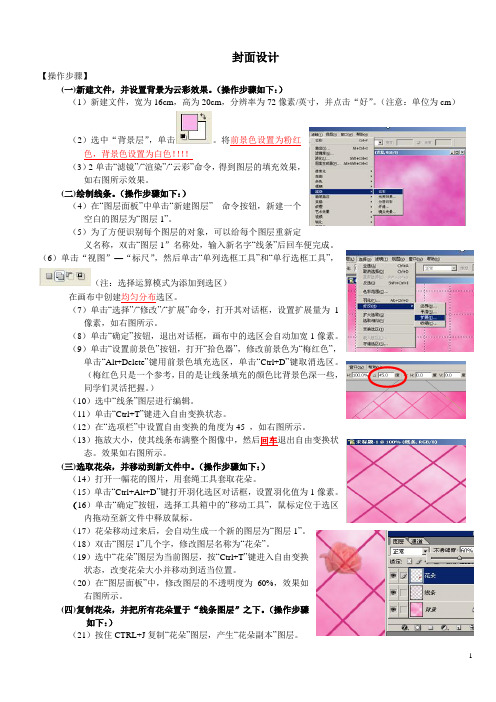
封面设计【操作步骤】(一)新建文件,并设置背景为云彩效果。
(操作步骤如下:)(1)新建文件,宽为16cm,高为20cm,分辨率为72像素/英寸,并点击“好”。
(注意:单位为cm)(2)选中“背景层”,单击。
将前景色设置为粉红色,背景色设置为白色!!!!(3)2-单击“滤镜”/“渲染”/“云彩”命令,得到图层的填充效果,如右图所示效果。
(二)绘制线条。
(操作步骤如下:)(4)在“图层面板”中单击“新建图层”命令按钮,新建一个空白的图层为“图层1”。
(5)为了方便识别每个图层的对象,可以给每个图层重新定义名称,双击“图层1”名称处,输入新名字“线条”后回车便完成。
(6)单击“视图”—“标尺”,然后单击“单列选框工具”和“单行选框工具”,(注:选择运算模式为添加到选区)在画布中创建均匀分布选区。
(7)单击“选择”/“修改”/“扩展”命令,打开其对话框,设置扩展量为1像素,如右图所示。
(8)单击“确定”按钮,退出对话框,画布中的选区会自动加宽1像素。
(9)单击“设置前景色”按钮,打开“拾色器”,修改前景色为“梅红色”,单击“Alt+Delete”键用前景色填充选区,单击“Ctrl+D”键取消选区。
(梅红色只是一个参考,目的是让线条填充的颜色比背景色深一些,同学们灵活把握。
)(10)选中“线条”图层进行编辑。
(11)单击“Ctrl+T”键进入自由变换状态。
(12)在“选项栏”中设置自由变换的角度为45 ,如右图所示。
(13)拖放大小,使其线条布满整个图像中,然后回车退出自由变换状态。
效果如右图所示。
(三)选取花朵,并移动到新文件中。
(操作步骤如下:)(14)打开一幅花的图片,用套绳工具套取花朵。
(15)单击“Ctrl+Alt+D”键打开羽化选区对话框,设置羽化值为1像素。
(16)单击“确定”按钮,选择工具箱中的“移动工具”,鼠标定位于选区内拖动至新文件中释放鼠标。
(17)花朵移动过来后,会自动生成一个新的图层为“图层1”。
ps如何制作立体的玄幻小说封面

ps如何制作立体的玄幻小说封面
很多作者大大都想学会自己做小说封面,那么ps中想要设计一款立体的小说书,该怎么设计呢?下面由店铺为大家整理的ps立体小说封面教程,希望大家喜欢!
ps立体小说封面教程
1、首先我们新建一个画布,然后在载入自己喜欢的底图
2、下面用笔刷刷一下,使其变黑,接着输入书名
3、玄幻的字体不满意可以自己加笔触
4、这是加好的
5、最后排版一下并添加颜色,可以用底纹也可以渐变
6、载入动作,使其变成立体的
7、最后我们的书封就搞定了。
PhotoshopCC商业案例详细步骤 7 制作花卉书籍封面详细步骤
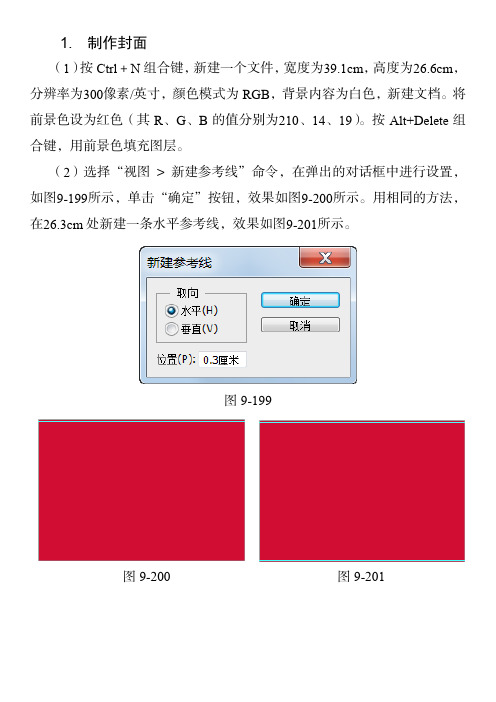
1. 制作封面(1)按Ctrl+N组合键,新建一个文件,宽度为39.1cm,高度为26.6cm,分辨率为300像素/英寸,颜色模式为RGB,背景内容为白色,新建文档。
将前景色设为红色(其R、G、B的值分别为210、14、19)。
按Alt+Delete组合键,用前景色填充图层。
(2)选择“视图> 新建参考线”命令,在弹出的对话框中进行设置,如图9-199所示,单击“确定”按钮,效果如图9-200所示。
用相同的方法,在26.3cm处新建一条水平参考线,效果如图9-201所示。
图9-199图9-200 图9-201(3)选择“视图> 新建参考线”命令,在弹出的对话框中进行设置,如图9-202所示,单击“确定”按钮,效果如图9-203所示。
用相同的方法,分别在18.6cm、20.1cm、38.8cm处新建垂直参考线,效果如图9-204所示。
图9-202图9-203图9-204(4)选择“矩形”工具,在属性栏的“选择工具模式”选项中选择“形状”,将“填充”颜色设为黑色,在图像窗口中拖曳鼠标绘制矩形,效果如图9-205所示,在“图层”控制面板中生成新的形状图层“矩形1”。
(5)选择“文件> 置入”命令,弹出“置入”对话框,选择云盘中的“Ch09 > 素材> 制作花卉书籍封面> 01”文件,单击“置入”按钮,将图片置入到图像窗口中,并拖曳到适当的位置,按Enter键确定操作,效果如图9-206所示,在“图层”控制面板中生成新的图层并将其命名为“图片”。
图9-205图9-206(6)按住Alt键的同时,将鼠标光标放在“图片”图层和“矩形1”图层的中间,鼠标光标变为图标,如图9-207所示,单击鼠标左键,创建剪贴蒙版,图像效果如图9-208所示。
图9-207 图9-208(7)在“图片”图层上单击鼠标右键,在弹出的菜单中选择“栅格化图层”命令,栅格化图层。
按Ctrl+L组合键,弹出“色阶”对话框,选项的设置如图9-209所示,单击“确定”按钮,效果如图9-210所示。
如何利用Adobe Photoshop软件制作独特的电子书封面
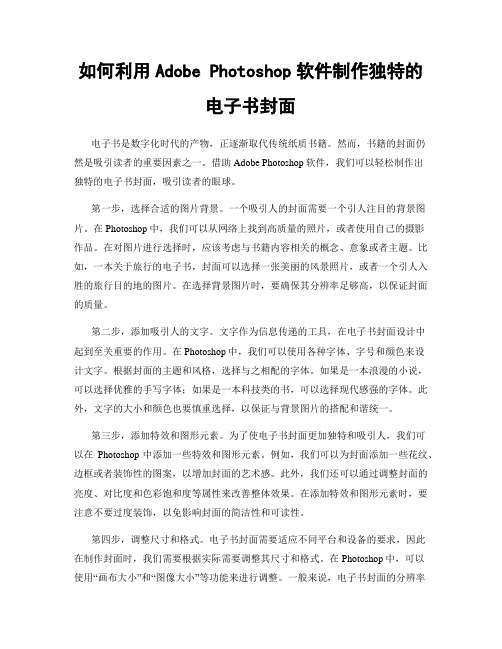
如何利用Adobe Photoshop软件制作独特的电子书封面电子书是数字化时代的产物,正逐渐取代传统纸质书籍。
然而,书籍的封面仍然是吸引读者的重要因素之一。
借助Adobe Photoshop软件,我们可以轻松制作出独特的电子书封面,吸引读者的眼球。
第一步,选择合适的图片背景。
一个吸引人的封面需要一个引人注目的背景图片。
在Photoshop中,我们可以从网络上找到高质量的照片,或者使用自己的摄影作品。
在对图片进行选择时,应该考虑与书籍内容相关的概念、意象或者主题。
比如,一本关于旅行的电子书,封面可以选择一张美丽的风景照片,或者一个引人入胜的旅行目的地的图片。
在选择背景图片时,要确保其分辨率足够高,以保证封面的质量。
第二步,添加吸引人的文字。
文字作为信息传递的工具,在电子书封面设计中起到至关重要的作用。
在Photoshop中,我们可以使用各种字体、字号和颜色来设计文字。
根据封面的主题和风格,选择与之相配的字体。
如果是一本浪漫的小说,可以选择优雅的手写字体;如果是一本科技类的书,可以选择现代感强的字体。
此外,文字的大小和颜色也要慎重选择,以保证与背景图片的搭配和谐统一。
第三步,添加特效和图形元素。
为了使电子书封面更加独特和吸引人,我们可以在Photoshop中添加一些特效和图形元素。
例如,我们可以为封面添加一些花纹、边框或者装饰性的图案,以增加封面的艺术感。
此外,我们还可以通过调整封面的亮度、对比度和色彩饱和度等属性来改善整体效果。
在添加特效和图形元素时,要注意不要过度装饰,以免影响封面的简洁性和可读性。
第四步,调整尺寸和格式。
电子书封面需要适应不同平台和设备的要求,因此在制作封面时,我们需要根据实际需要调整其尺寸和格式。
在Photoshop中,可以使用“画布大小”和“图像大小”等功能来进行调整。
一般来说,电子书封面的分辨率应该在300dpi以上,以保证图像的清晰度和质量。
此外,我们还需要将封面保存为常见的图像格式,如JPEG、PNG或者GIF,以便在不同平台上使用。
如何用ps做出书籍的效果

如何用ps做出书籍的效果如何使用PS制作书籍效果在如今这个信息爆炸的时代,拥有一本属于自己的书籍已经成为很多人的梦想。
而对于许多人来说,使用Photoshop来制作书籍效果似乎是一个高大上的任务。
但实际上,只要掌握了一些基本技巧,就能够轻松地制作出自己心目中的书籍效果。
在本文中,将向大家介绍使用PS制作书籍效果的方法,希望能够帮助到想要实现自己书籍梦想的朋友。
一、准备工作在使用PS制作书籍效果之前,首先需要准备好一些素材。
其中包括书籍的封面图片、背景图片、书籍内页的图片以及文字内容等。
这些素材可以自己拍摄或者从网络上下载。
在选择素材时,最好保证图片的清晰度和质量,以确保最终效果的完美。
二、制作书籍封面1. 打开PS软件,新建一个空白文档,大小设置为书籍的封面大小。
一般情况下,书籍的封面大小为A4纸的尺寸。
2. 导入书籍的封面图片,在PS中打开这张图片,并拖拽到新建的空白文档中。
根据需要,可以对图片进行裁剪、缩放或旋转等调整操作。
3. 添加书籍的标题和作者信息。
点击“文本工具”,在封面图片上添加文字内容。
可以选择合适的字体、大小和颜色,以确保文字内容与图片相协调。
4. 设计书籍的标志和背景。
可以在PS中导入各种图标和装饰元素,为书籍封面增添一些个性化的设计。
同时,也可以调整封面的背景颜色或添加纹理等效果。
5. 调整封面布局和排版。
在设计书籍封面时,需要注意整体布局和排版的逻辑性和美观性。
可以通过调整文字和图片的位置、大小和间距等方式来优化封面效果。
6. 导出封面图片。
设计完成书籍封面后,可以保存为jpeg或png格式的图片文件,以备后续使用。
三、制作书籍内页1. 打开PS软件,新建一个空白文档,大小设置为书籍的内页尺寸。
内页一般为A4纸的尺寸,可以根据需要调整大小。
2. 导入书籍内页的图片。
根据书籍内容的需要,导入各种图片素材,并调整图片的位置和大小,确保整体效果合理。
3. 添加文字内容。
使用PS中的文本工具,在书籍内页中添加文字内容。
- 1、下载文档前请自行甄别文档内容的完整性,平台不提供额外的编辑、内容补充、找答案等附加服务。
- 2、"仅部分预览"的文档,不可在线预览部分如存在完整性等问题,可反馈申请退款(可完整预览的文档不适用该条件!)。
- 3、如文档侵犯您的权益,请联系客服反馈,我们会尽快为您处理(人工客服工作时间:9:00-18:30)。
Photoshop CS3行业应用案例2
——书籍封面设计
本章主要包括以下内容。
●案例简介
●案例制作过程
●背景知识简介
12.2案例制作步骤
12.2.1创建版面
1.创建新文档
图12-1【新建】对话框中的设置
2.创建设计版面
图12-2设置标尺单位
图12-3创建参考线12.2.2制作前封面主体图案
1.前封面主体画面的制作
图12-4添加素材图片
图12-5调整中间调的色彩
图12-6调整阴影区域的色彩
图12-7调整高光区域的色彩
图12-8使用【色彩平衡】命令后的素材图片效果
图12-9打开飞鸟素材图片
图12-10绘制边缘高光区域并填充该区域
图12-11获得飞鸟
图12-12将飞鸟拖放到当前文件中
图12-13分别调整2个素材的大小
图12-14绘制一个椭圆选框
图12-15反转选区并删除选区中内容
图12-16设置【宽度】值
图12-17使用【边界】命令后的选区
图12-18填充选区
图12-19设置【斜面和浮雕】样式的参数
图12-20图像的效果
图12-21【外发光】图层样式的参数设置
图12-22为飞鸟添加发光效果2.添加装饰羽毛
图12-23复制羽毛
图12-24对羽毛进行自由变换
图12-25【外发光】图层样式的参数设置
图12-26复制羽毛并调整图层的【不透明度】值
图12-27再复制一个羽毛12.2.3制作封面背景
1.制作背景效果
图12-28绘制一个椭圆选区。
